如何使用您的音乐在 iPhone 上设置自定义铃声
iPhone 带有许多铃声,您需要从中选择。 但是,您想个性化您的铃声吗? 那是你需要知道的时间 如何在 iPhone 上设置自定义铃声. 铃声可以是歌曲或录制的音频设备,只要它是音乐文件,您就可以将其用作铃声。
然而,随之而来的挑战是如何从 苹果音乐 免费。 在将您喜爱的歌曲设置为铃声之前,您应该问问自己在哪里可以下载未受保护的歌曲。 在本文中,我们的重点是将您最喜爱的歌曲从 Apple Music 无限制地传输到您的手机,并进一步作为铃声。
内容指南 第 1 部分。 使用最佳工具从 Apple Music 免费下载音乐第 2 部分。 如何将转换后的音乐设置为 iPhone 上的铃声第 3 部分。 如何从 Apple Music 购买铃声部分4。 结论
第 1 部分。 使用最佳工具从 Apple Music 免费下载音乐
由于 Apple Music 是适用于所有音乐文件的流媒体应用程序。 这意味着互联网上有一个歌曲库,但没有离线。 如果你想知道如何在 iPhone 上设置自定义铃声,那么你必须将它们设置为离线选项。 Apple Music 可以离线使用吗? 现在让我们关注如何在 Apple Music 上下载歌曲和播放列表以供离线播放。
Apple Music 播放列表、专辑和曲目受保护 数字版权管理(DRM) 需要先将其删除,这样才能离线下载和流式传输它们。 这 Apple Music DRM删除 仅当您使用名为 AMusicSoft 苹果音乐转换器. AMusicSoft Apple Music Converter 支持从 iTunes M4P 音乐和所有有声读物到 MP3 和其他文件格式的所有转换过程。界面上支持的一些输出文件格式包括 AAC、AC3、WAV、FLAC 和 M4A 等。
高转换速度为他的应用程序加分。 此应用程序的一个独特优势是它保留了所有 ID 标签以及包括艺术家、标题、文件大小等在内的元信息。 这是用于免费下载音乐的简单程序。
- 启动浏览器,然后搜索 AMusicSoft 的网站。之后,单击 Apple Music Converter 应用程序下方的下载按钮,然后立即将其安装到您的设备上。
- 打开 AMusicSoft,然后添加要转换的曲目。在您的收藏中,只需勾选每首选定歌曲前的复选框即可。

- 根据将在 iPhone 上播放的内容,在界面上显示的文件格式列表中选择输出格式。

- 单击“转换”按钮并等待该过程完成,直到您更改音乐文件的状态。

只需几分钟,转换后的无 DRM 音乐文件即可用于流式传输。 如何在 iPhone 上免费设置自定义铃声? 您需要先下载音乐,然后将它们移动或保存在计算机或外部驱动器上!

第 2 部分。 如何将转换后的音乐设置为 iPhone 上的铃声
如何在 iPhone 上设置自定义铃声?借助 AMusicSoft Apple Music Converter,您会发现转换后的 Apple Music 歌曲不受 DRM 保护。在计算机上保护副本后,您可以使用 iTunes 应用程序将它们传输到任何您想要的设备,包括您的 iPhone。iTunes 具有在您的计算机和 iPhone 之间传输歌曲的功能。如果您的 iPhone 上有无 DRM 的 Apple 音乐,则为您的手机设置铃声非常容易。让我们在下面看看如何将 Apple Music 歌曲设置为 iPhone 上的铃声必须遵循的步骤。
- 在 PC 或 Mac 上启动 iTunes,然后单击“文件”>“将文件添加到资料库”以将转换后的 Apple Music 歌曲导入 iTunes 资料库。 然后查找要用作铃声的转换歌曲。
- 选择一首歌曲并右键单击歌曲标题并选择“歌曲信息”。 在弹出窗口中,转到选项卡“选项”。
- 在弹出的窗口中点击选项,通过设置铃声的开始时间和结束时间来选择特定的片段,然后单击确定。 确保铃声不超过 20 秒。

- 再次选择文件选项,然后单击文件菜单,然后单击转换并进一步创建 AAC 版本。 然后 iTunes 将创建一个铃声文件,您可以在原始歌曲下找到该文件。
- 右键单击已生成的铃声。 如果您使用的是 Windows 计算机,然后点击在 Windows 资源管理器中显示以查找铃声文件。 在 Mac 上,它会显示在文件夹中显示。 通过将其扩展名从 M4A 更改为 M4R 来重命名铃声文件。
- 现在,您可以使用转换后的 Apple Music 歌曲将 Apple Music 设置为手机铃声。 使用 USB 数据线将 iPhone 连接到计算机。 然后单击左侧面板上设备下的音调。 将 M4R 铃声文件拖到 iTunes 右侧的铃声列表中,将其传输到您的 iPhone。
- 使用 USB 数据线将 iPhone 连接到 PC,然后单击左侧面板上设备下的铃声。 将 M4R 铃声文件拖到 iTunes 右侧的铃声列表中,将其传输到您的 iPhone。

- 在您的 iPhone 上,导航至“设置”>“声音和触觉”>“铃声”,您可以看到新创建的 Apple Music 铃声出现在默认 iPhone 铃声列表的顶部。 点击您要设置为铃声的歌曲,一切就完成了。
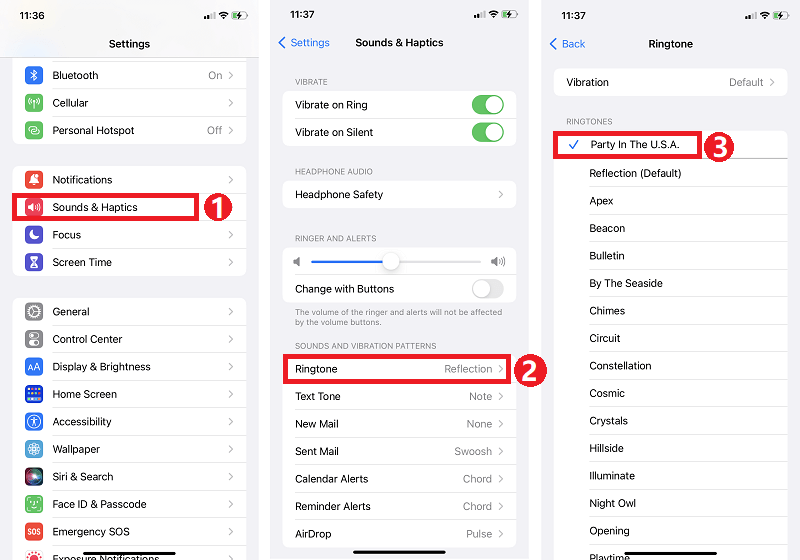
第 3 部分。 如何从 Apple Music 购买铃声
现在你已经知道如何在 iPhone 上设置自定义铃声了。 您知道您还可以在 iPhone 上从 Apple 购买铃声吗? 如果你是个购物狂,也可以考虑从苹果铃声商店购买铃声。 这个程序使用起来很简单。
- 在您的 iPhone 上,前往“设置”>“声音与触感”>“铃声”>“铃声商店”。
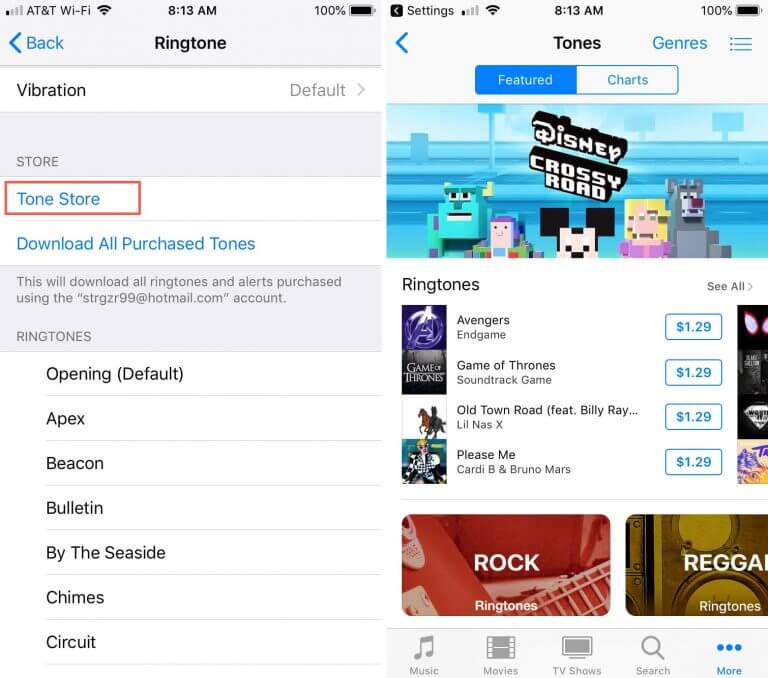
- 现在,只需寻找您喜欢使用的铃声。 您可以预览要检查的选项。 如果您认为这是一个不错的选择,只需按铃声的价格。 他们中的大多数都在“1-0.5 美元”之间
- 然后您会在屏幕上看到弹出通知。 系统会要求您从这些选项中进行选择——“设置为默认铃声”、“设置为默认文本音”和“分配给联系人”。 要最终完成购买,系统会要求您输入您的 Apple ID 凭据(您的用户名和您使用的密码)。
部分4。 结论
此时,在寻找有关如何在 iPhone 上设置自定义铃声的选项时,您没有任何问题。 你有 AMusicSoft 苹果音乐转换器 您可以尝试从 Apple Music 获取音乐并将其用作铃声。 很明显,要拥有个性化的铃声,您需要拥有离线版本的音乐。 如果遇到不兼容问题,则需要使用音乐转换器更改为 iPhone 支持的文件格式。
人们也读
Robert Fabry 是一位热心的博主,也是一位热衷于技术的爱好者,也许他可以通过分享一些技巧来感染你。他还热爱音乐,并曾为 AMusicSoft 撰写过有关这些主题的文章。